修改此控制項目會使頁面自動更新

在 Mac 上的「通訊錄」中傳送電郵給聯絡人群組
直接從「通訊錄」建立預先寫好群組地址的新電郵。
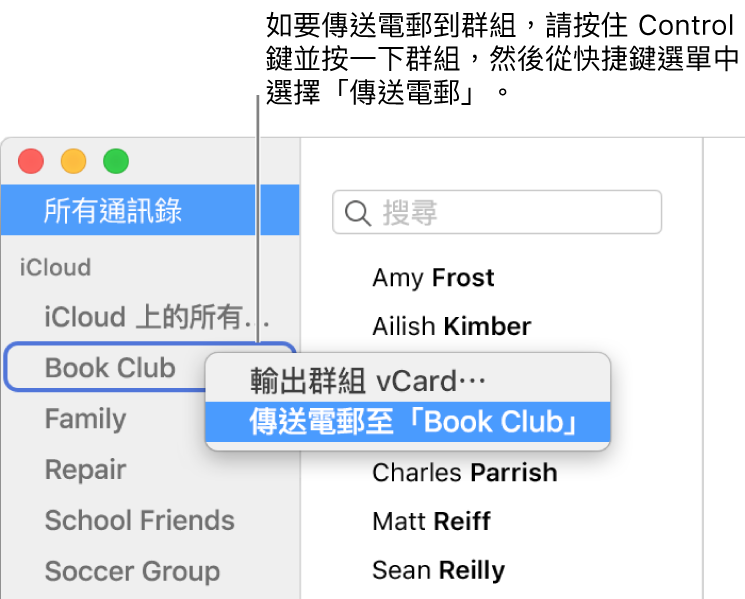
在 Mac 上的「通訊錄」App ![]() 中執行以下任何一項操作:
中執行以下任何一項操作:
在側邊欄中按住 Control 鍵並按一下群組,然後選擇「傳送電郵」。接着會在「郵件」中開啟一封新的電郵,收件人為群組。
從側邊欄拖移一個群組到你正在編寫的電郵的地址欄位上。
視你在「郵件」的「編寫郵件」偏好設定中的選項而定,電郵中可能會顯示群組名稱或個別聯絡人的姓名。
如果電郵顯示的是群組,但你想看見聯絡人,請按一下群組名稱旁的箭嘴,然後選擇「展開群組」。
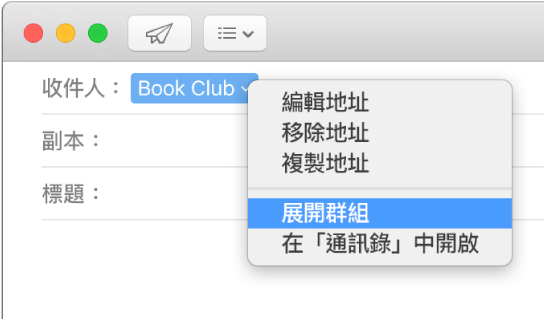
貼士:當你在選擇郵件的收件人時,可以按一下通訊錄名稱旁的箭嘴來檢視所有可用的電郵地址。如要使用通訊錄的多個地址來寄送電郵,請複製並貼上其名稱,按一下箭嘴,然後選擇其他地址。
如果群組中的人員有多個電郵地址,當你寄送電郵給群組時,你可以選擇使用預設的地址。